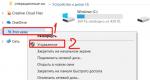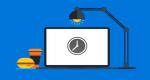Var man sätter på blixten på iPhone 5s. Så här sätter du på blixten när du tar emot ett samtal eller SMS på iPhone
En av de första iPhone-telefonerna var utrustad med en mycket enkel kamera. Bilderna blev ganska bra, men den hade inga ytterligare funktioner. Till exempel fokus, zoom och till och med blixtinställningar. Allt detta lades till med tillkomsten av iPhone 4S. Ramförstoring och blixt har lagts till i kamerainställningarna. Med lanseringen av iPhone 5 blev det möjligt att skapa panoramabilder. Efter att ha lagt till alla dessa funktioner började användare allt oftare ställa frågan om hur man slår på blixten på en iPhone. Detta är inte svårt att göra.
- Först måste du lära dig hur du växlar mellan kameror på din smartphone, eftersom den har två kameror inbyggda. De är placerade på de främre och bakre panelerna. Den första kameran behövs för FaceTime, och den andra är för att ta foton och filma. På den bakre panelen är kameran initialt påslagen som standard, som regel har den en högre upplösning än den främre. Om din smartphone har andra inställningar kan du växla mellan kameror genom att helt enkelt trycka på knappen som finns i det övre högra hörnet. Det är inte svårt att förstå vilken kamera som är påslagen just nu – titta på skärmen så ser du vilken bild som fångas av linsen.
- Kameran på iPhone kan tydligt fånga olika detaljer i bilden, detta fungerar även i ett mindre upplyst rum. Men vi förstår alla att fotografering med blixt blir ljusare och mer mättad. För att använda blixten på din iPhone måste du starta kameran och leta efter blixtikonen. Det kommer att finnas i det övre vänstra hörnet av skärmen.
- Det finns ett par alternativ för hur du använder blixtfunktionen. "Av" (avaktiverad) - det här är standardinställningarna. "Auto" visas om du klickar på blixtikonen. Den här inställningen är avsedd att säkerställa att blixten avfyras vid behov, d.v.s. vid dålig belysning. "På" - fungerar på samma sätt som inställningen "Auto". Om du väljer den senare inställningen avfyras blixten varje gång du tar ett foto.
Till skillnad från andra smartphones har iPhone ingen dedikerad aviseringslampa. Men iPhone har en speciell funktion för döva och hörselskada som använder LED-blixten för att visa inkommande aviseringar och samtal. Om du vill att blixten ska blinka för samtal och aviseringar, aktivera den här funktionen och läs hur du gör detta nedan.
Du kan aktivera blixten på din iPhone för att meddela dig om inkommande samtal och meddelanden. Den blinkar dock bara om din smartphone är låst. Och när skärmen är aktiv kommer det inte att blinka.
Hur man sätter på blixten när man ringer ett samtal på iPhone
1. Gå till inställningar från enhetens startskärm
2. Välj ett objekt Grundläggande
3. Välj ett objekt Universell åtkomst
4. Hitta avsnittet Hörsel och växla omkopplaren Blixtvarningar eller

För att stänga av blixten, upprepa samma process och skjut omkopplaren till OFF-läget.
Hur man slår på blixten när man ringer ett samtal på iPhone i tyst läge
1. Gå till inställningar från enhetens startskärm
2. Välj ett objekt Grundläggande
3. Välj ett objekt Universell åtkomst
4. Hitta avsnittet Hörsel och växla omkopplaren Blixtvarningar eller LED-blixt för varningar
5. Flytta vippomkopplaren till läge PÅ Nära Blixt i tyst läge.

Blixten kommer nu att blinka när det finns samtal och inkommande aviseringar, även när läget är inställt på tyst. Det bör noteras att denna funktion ursprungligen designades för användare med funktionshinder, men som du kan se är den ganska populär bland vanliga människor.
Har du fortfarande frågor?
Om du fortfarande har frågor om att slå på blixten när du ringer ett samtal på din iPhone, fråga dem nedan i kommentarerna.
Innehåll
Apple producerar kraftfulla och bekväma smartphones med ett brett utbud av funktioner. En av funktionerna hos iPhones är en visuell avisering av ett inkommande meddelande eller samtal i form av en blinkande blixt. Detta är en mycket bekväm funktion som inte alla användare av Apple-prylar är bekanta med. Tack vare det missar du inte rätt samtal eller SMS.
Hur man får iPhone att blinka när man ringer
Om du slår på ficklampan på din iPhone under ett samtal kommer LED-lampan att börja blinka upprepade gånger - detta är mycket bekvämt om det tysta läget är inställt. Den här funktionen är ett trevligt tillägg till vibrationerna som är vanliga på alla smartphones.
För första gången användes LED-blixt på 4:e generationens smartphones.
Du kan göra en slags stroboskop eller blinkande ficklampa från din iPhone så här:
- Gå till inställningsmenyn på skrivbordet, där välj "Allmänt". (Figur 1)
- Hitta och välj "Tillgänglighet". Bläddra till alternativet Hörsel. (Figur 2)

- För att slå på blixten på din iPhone, gå till avsnittet Flash Alerts. Sedan återstår bara att ställa varningsreglaget på LED-enheten till på-läget. (Figur 3)

Efter manipulationerna kommer den påslagna indikatorlampan för gadgeten att flimra tre gånger för att indikera nya inkommande samtal, SMS och olika aviseringar. Displayfunktionen är användbar för personer med hörselproblem. Det kommer idealiskt att komplettera ljud- och vibrationsindikering.
Flash på iPhone-samtal för tyst läge
Alternativt kan du ställa in blinkningen för tyst (tyst) läge. Detta är mycket viktigt när du är på gatan, på semester på en bullrig plats - där ljudsignalen är osannolikt att höras. Det flimrande LED-ljuset i tyst läge förhindrar att viktiga samtal och meddelanden missas. Aktivering av läget görs på följande sätt:
- Öppna "Inställningar" från iPhone-huvudskärmen och gå till avsnittet med huvudinställningar. (Fig. 4)

- Gå till "Tillgänglighet". I fönstret som öppnas bläddrar du ned till objektet "Hörsel". (Fig. 5)

- Tryck på Alert Flash och aktivera den från tyst till på. (Fig. 6)

- Glöm inte att kontrollera funktionen hos iPhones LED-lampa - den påslagna ljusindikatorn ska blinka flera gånger när det kommer ett inkommande samtal eller avisering.
Hur man stänger av blixten när man ringer samtal på iPhone
Alla gillar inte det faktum att iPhone börjar blinka under ett inkommande samtal.
Vissa människor blir förr eller senare trötta på att blinka, till exempel kan det störa nattsömnen.
Att inaktivera det är lika enkelt som att slå på det. Följ dessa steg för att förhindra att blixten stör dig när du ringer ett samtal på din iPhone:
- Gå till avsnittet "Inställningar" på din enhet.
- Välj "Allmänt" och klicka på "Tillgänglighet". (Fig. 7)

- I fönstret som öppnas bläddrar du igenom listan med inställningar tills du hittar "LED-blixt för varning". (Fig. 8)

- Flytta reglaget till av. Du kan kontrollera frånvaron av bakgrundsbelysningseffekt första gången du får ett samtal.
Överraskande nog dök en så enkel funktion som en ficklampa först endast upp på iOS 7. Tidigare var användare tvungna att ladda ner tredjepartsprogram och justeringar från Cydia för att få sina mobila enheter att lysa i mörkret.
Det är enkelt att tända ficklampan på en modern iPhone. I artikeln kommer vi att berätta hur du går tillväga, och även beskriva problem som kan leda till att ficklampan inte fungerar.
Aktivera ficklampan på en Apple-gadget så här:
Steg 1. Visa " Kontrollcenter» svep nedifrån och upp (kan även göras på en låst enhet).
Steg 2. Klicka på ficklampsikonen i det nedre vänstra hörnet.
Du kan tända ficklampan på detta sätt på iPhones av alla generationer, från och med den 4:e. Det finns ingen ficklampa på iPhone 3GS och det kan inte finnas en, eftersom den här prylen inte har någon blixt på den bakre kameran.
iPhone 6S och efterföljande modeller fick en intressant funktion. Tack vare 3D Touch-funktionen kan användaren av en av de senaste Apple-enheterna justera intensiteten på ficklampans ljus. För att göra detta, öppna bara " Kontrollcenter" och klicka på ficklampsikonen med kraft. Följande meny kommer att visas:

Användaren kan välja ett av tre lägen: " Starkt ljus», « Medium ljus», « Svag ljus».
Hur stänger man av ficklampan på iPhone?
Att stänga av ficklampan på en iPhone görs på nästan samma sätt som att aktivera den. Bör öppna" Kontrollcenter" och klicka på samma ikon, som, om ficklampan är på, lyser vitt. Efter att ha klickat kommer ikonen att ändra färg till grå och ficklampan slutar lysa.

Nördar från Reddit-sajten har upptäckt ett annat sätt att stänga av ficklampan på iPhone - relevant för iOS 7. Du måste klicka på " Hem"för att markera enhetens låsta skärm, klicka sedan på kameraikonen i det nedre högra hörnet.

Uppenbarligen är detta inte ett alternativ som tillhandahålls av tillverkaren, utan en bugg - det kommer inte längre att vara möjligt att stänga av ficklampan på detta sätt på prylar med de senaste versionerna av iOS.
Varför tänds inte ficklampan på min iPhone?
Det finns tre vanliga orsaker till varför ficklampan på en iPhone inte fungerar:
- Inträngning av fukt i huset.
- Mekanisk skada på enheten, till exempel på grund av ett fall.
- Ett programvarufel orsakat av installationen av en "fel" firmware eller ett olämpligt jailbreak.
Användaren kommer att kunna lösa problemet som uppstod som ett resultat av ett programvarufel på egen hand - det räcker för honom att skapa meddelandet som skapades medan ficklampan fungerade. Om det finns ett fysiskt fel på enheten är det bättre att söka hjälp från proffs - servicecenterspecialister.
Slutsats
Även om någon av de moderna iPhones har en inbyggd ficklampa, är det ingen som förbjuder ägare av Apple-prylar att använda ficklampsapplikationer från AppStore. Tredjepartsprogram är mycket mer funktionella än det asketiska inbyggda verktyget: om du vill att ljuset ska pulsera eller sända en SOS-signal i morsekod, snälla! De bästa ficklampsapparna för Apple-enheter är ficklampa, SOS My Location, ficklampa. (nödvändigtvis med en punkt i slutet).
En ficklampa är en av de enheter som kan bytas ut med en iPhone. När allt kommer omkring har denna smartphone en ganska ljus blixt inbyggd i den och kan slås på när som helst. I det här fallet behöver du inte ens installera ytterligare applikationer.
I den här artikeln kommer vi att prata om hur man slår på ficklampan på iPhone. Artikeln kommer att vara användbar för användare av iPhone 4, 4s, 5, 5s, 5c, 6, 6s och 7.
Hur man sätter på ficklampan med kontrollcenter
Från och med den sjunde versionen har iOS-operativsystemet ett gränssnittselement som heter "Control Center". Med den kan du snabbt slå på eller av de mest populära funktionerna. Till exempel kan du via Control Center aktivera tyst läge, flygplansläge, Wi-Fi eller trådlös Bluetooth-kommunikation.
I Kontrollcenter kan du bland annat tända eller släcka ficklampan. Detta görs väldigt enkelt. Först måste du öppna Control Center genom att svepa uppåt från den nedre kanten av iPhone. När du har öppnat Control Center klickar du bara på ficklampsikonen så tänds den omedelbart.
Om du har en iPhone 6s eller en nyare iPhone-modell kan du använda 3D Touch-funktionen när du slår på ficklampan. För att göra detta, tryck helt enkelt hårt på ficklampsikonen i kontrollcentret.

Efter detta öppnas en meny med ytterligare alternativ. Med den här menyn kan du välja ficklampans driftläge. Det finns tre lägen tillgängliga: lågt ljus, medium ljus och högt ljus.
Observera att för att stänga av ficklampan måste du gå till "Kontrollcenter" igen och trycka på knappen med ficklampan igen. Om detta inte görs fortsätter ficklampan att lysa även när skärmen är låst. Om du glömmer din iPhone medan ficklampan är på, kommer den att lysa tills batteriet tar slut.
Hur man sätter på ficklampan med hjälp av tredjepartsprogram
Du kan också slå på ficklampan med hjälp av tredjepartsprogram. För att hitta applikationer för att arbeta med en ficklampa, öppna AppStore och skriv "Ficklampa" i sökningen.
Genom att installera en speciell applikation kan du inte öppna "Control Center", istället för att slå på ficklampan klickar du bara på applikationsikonen på skrivbordet. Om du behöver använda en ficklampa ofta kan det spara lite tid.

Dessutom låter applikationer dig använda en ficklampa på icke-standardiserade sätt. Med hjälp av applikationer kan du till exempel ställa in ficklampan att blinka vid en viss frekvens.
Hur man sätter på ficklampan när man ringer
Du kan också slå på ficklampan på din iPhone när du ringer ett samtal. Den här funktionen är utformad för att hjälpa personer med funktionsnedsättning, men den kan också vara användbar för den genomsnittliga användaren. Om ficklampan tänds varje gång det finns ett samtal, kommer sannolikheten att missa ett samtal i ett bullrigt rum att vara lägre.
För att aktivera den här funktionen, öppna dina iPhone-inställningar och gå till avsnittet "Allmänt - Tillgänglighet". I det här avsnittet av inställningarna måste du aktivera funktionen "LED-blixt för varningar".

Efter att ha aktiverat den här funktionen kommer alla inkommande samtal när skärmen är låst att åtföljas av att ficklampan tänds. Om skärmen är på under ett inkommande samtal, tänds inte ficklampan.